So konvertieren Sie jedes Video kostenlos in MP4
Wenn es um Videoformate geht, ist MP4 zweifellos eines der universellsten Formate, die wir heute verwenden. Es kann nicht nur Video, sondern auch Audio und Untertitel enthalten. Heutzutage verwenden viele Leute MP4, um Sicherungskopien ihrer Videos und Filme zu erstellen. Daher ist es ziemlich üblich, Videos als MP4-Datei zu konvertieren und zu speichern. Außerdem kann fast jeder Player und jedes Gerät MP4-Videos abspielen, was uns einen weiteren Grund gibt Video in MP4 konvertieren.
Daher werden wir in diesem Beitrag herausfinden, wie es geht Ändern Sie andere Videoformate in MP4. Außerdem erfahren Sie, wie Sie Online-Videos auf Ihren PC herunterladen.
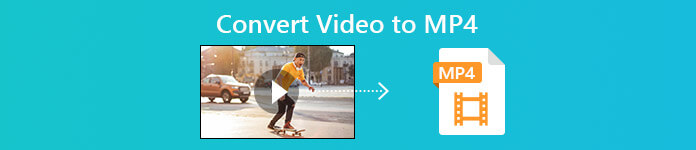
Teil 1. So konvertieren Sie lokale Videodateien in MP4
Jemand kann Ecken abschneiden, indem er die Dateierweiterung in MP4 ändert, um den Dateityp zu ändern. Dies kann jedoch zu Problemen führen - die geänderte Datei kann von Ihrem Gerät nicht erkannt werden. Verwenden Sie daher besser einen professionellen Videokonverter, um den Dateityp zu ändern.
1. Online MP4 Video Converter
Wenn Sie die auf Ihrem Computer gespeicherten Videos online in MP4 konvertieren müssen, können Sie einfach ein nützliches Konvertierungstool namens verwenden FVC Free Online Video Converter.
Dieser Videokonverter kann problemlos Videokonvertierungen durchführen. Sie können problemlos alle Videos und Filme in Originalqualität in MP4 konvertieren. Sie können sogar die Auflösung, Bildrate und Bitrate Ihres Videos ändern oder Videos wie konvertieren WMV zu MP3 nach Ihren Bedürfnissen.
Schritt 1. Besuchen Sie die offizielle Website. Klicken Dateien hinzufügen und dann HerunterladenDer Launcher wird auf Ihren Computer heruntergeladen. Bitte installieren Sie es.
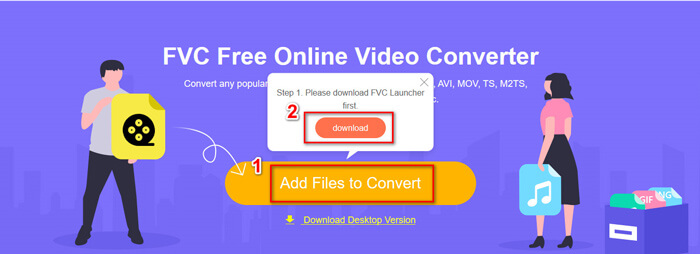
Schritt 2. Nach der Installation sehen Sie die Fenster öffnenHier können Sie die Videos auswählen, die Sie konvertieren möchten.
Schritt 3. Dann können Sie das Format als wählen MP4 bevor Sie mit der Konvertierung beginnen. Klicken Konvertieren und wählen Sie ein Ziel zum Speichern. Danach können Sie bald Ihr MP4-Video erhalten.
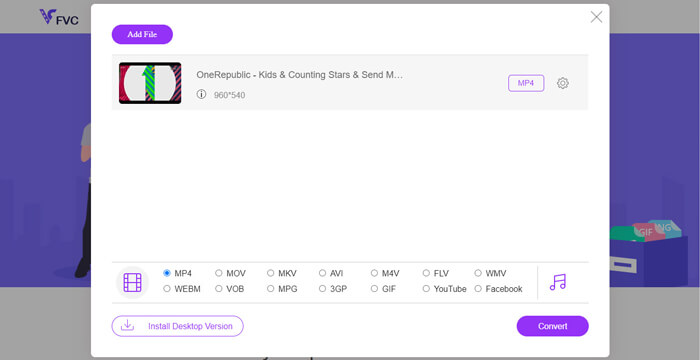
2. VLC Media Player
Sie werden überrascht sein, dass VLC Media Player auch Videos konvertieren kann. Dies ist jedoch wahr, dass es als MP4-Videokonverter verwendet werden kann. Wenn Sie bereits VLC auf Ihrem Computer haben, können Sie es versuchen.
Schritt 1. Öffnen Sie den VLC Media Player. Gehe zu Medien, und dann Konvertieren / Speichern…
Schritt 2. Fügen Sie das Video zu VLC hinzu und klicken Sie auf Konvertieren / Speichern Knopf unter.
Schritt 3. Stellen Sie dann sicher, dass das Ausgabeformat MP4 ist. Wählen Sie ein Ziel zum Speichern und dann Start die Umwandlung.
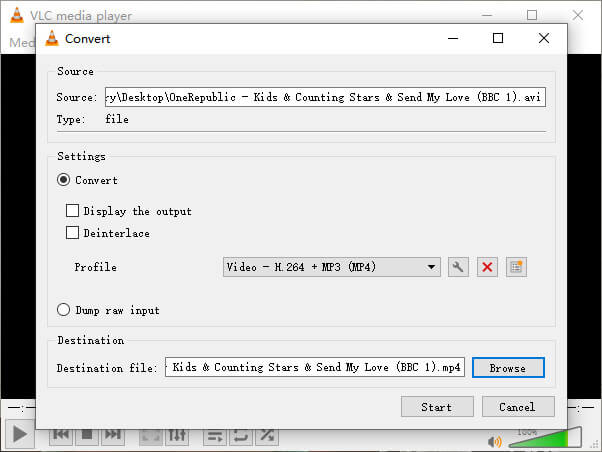
Teil 2. Herunterladen von Streaming-Videos auf MP4
Heutzutage schauen sich Menschen auf der ganzen Welt gerne Online-Videos an. Während Sie diese Videos ansehen, finden Sie sie möglicherweise interessant und möchten sie zum späteren Ansehen auf Ihrem Computer speichern. Die meisten Online-Streaming-Videos können jedoch nicht direkt heruntergeladen werden, und einige haben möglicherweise sogar eigene Formate, die von Mainstream-Spielern nur schwer erkannt werden können.
Wie können Sie Online-Videos auf Ihrem Computer herunterladen und in ein beliebteres Format wie MP4 konvertieren?
Die Aufnahmefunktion von FVC Free Screen Recorder kann dir dabei helfen. Sie können beliebige Online-Videos auf YouTube, Vimeo usw. in hoher Qualität aufnehmen, wie Sie möchten. Und es ist 100% kostenlos zu verwenden. Bitte befolgen Sie die folgenden Schritte, um Streaming-Videos aufzunehmen.
Schritt 1. Klicken Sie auf den Link oben und wählen Sie Starte die Aufnahme. Anschließend müssen Sie den Launcher herunterladen und auf Ihrem Computer installieren, falls Sie dies noch nicht getan haben.
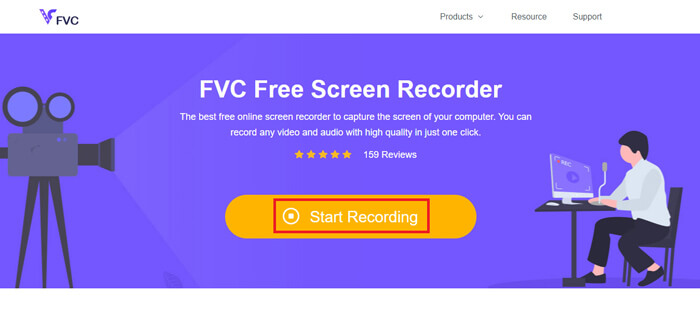
Schritt 2. Stellen Sie den Aufnahmebereich auf eine geeignete Größe ein. Dann öffnen Lautsprecher. Sie können sogar öffnen Mikrofon Wenn Sie ein Voice-Over hinzufügen möchten. Klicken REC um die Aufnahme zu starten.
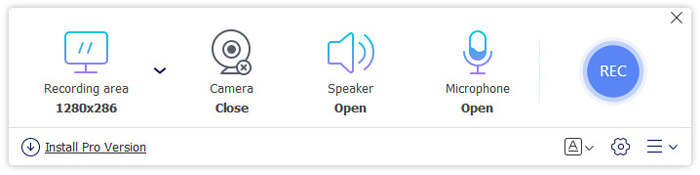
Schritt 3. Wenn Sie mit der Aufnahme fertig sind, klicken Sie auf Halt Symbol, um es zu beenden. Das Video wird standardmäßig auf Ihrem Computer gespeichert.
Teil 3. FAQs zum Konvertieren von Videos in MP4
1. Wie lange dauert die Konvertierung von Videos in MP4?
Normalerweise dauert das Konvertieren von Videos in MP4 nur wenige Minuten. Wenn das Video jedoch zu groß oder die Netzwerkgeschwindigkeit langsam ist, kann es länger dauern, bis die Konvertierung abgeschlossen ist.
2. Was ist, wenn die konvertierte MP4-Datei zu groß ist, um sie freizugeben?
Dann müssen Sie dieses MP4-Video auf eine kleinere Größe komprimieren. Mit FVC Free Online Video Converter können Sie die Dateigröße ganz einfach reduzieren. Klicken Sie nach dem Starten des Rekorders einfach auf das Einstellungssymbol neben Ihrer Datei und stellen Sie die Auflösung auf einen niedrigeren Standard ein. Dann finden Sie Ihr Video nach der Konvertierung viel kleiner als das Original.
Eine andere Lösung ist die Verwendung eines leistungsstarken Videokompressors wie FVC Free Video CompressorDies kann Ihre Videogröße mit hoher Qualität in kürzester Zeit reduzieren.
3. Gibt es eine Möglichkeit, YouTube- oder Facebook-Videos in MP4 zu konvertieren?
Wenn Sie ein YouTube Premium-Benutzer sind, können Sie das YouTube-Video herunterladen und einen Videokonverter verwenden, um es in MP4 zu konvertieren.
Fazit
Bevorzugen Sie Online-Tools? Vertraue einfach weiter FVC Free Online Video Converter. VLC bereits auf Ihrem Computer installiert? Sie können die Konvertierungsfunktion ausprobieren.
Jetzt haben Sie alles gewusst Ändern des Videos in das MP4-Format. Ich hoffe, Sie haben den besten Konverter gefunden, der Ihren Anforderungen entspricht. Bitte zögern Sie nicht, uns Ihren Kommentar zu hinterlassen. Ihr wertvolles Feedback hilft uns, uns zu verbessern.



 Video Converter Ultimate
Video Converter Ultimate Bildschirm recorder
Bildschirm recorder



